Jagage kiiresti fotosid, faile iPhone'i ja Androidi vahel
Miscellanea / / February 11, 2022
Failide otsejagamist iPhone'i ja Androidi vahel on endiselt keeruline välja mõelda. Kuidas teisaldada kiiresti hulk fotosid ja videoid oma sõbra Androidi, laadimata neid üles veebitööriistadesse (mis nõuab teie mobiilset andmesidet), nagu WhatsApp või Dropbox? Nende üleslaadimine pilvepõhisesse salvestusteenusesse nõuab head andmeplaani, Interneti kiirust, kannatlikkust ja sellega leppimist mõnede nende teenustega kaasnevad puudused (nt Whatsapp muudab varem piltide ja videote suurust üleslaadimine).
Kuigi selleks oleks läinud vaid a lihtne Bluetoothi failiedastus, Apple armastab seada piiranguid sellele, mis nende seadmetesse sisse ja välja läheb.
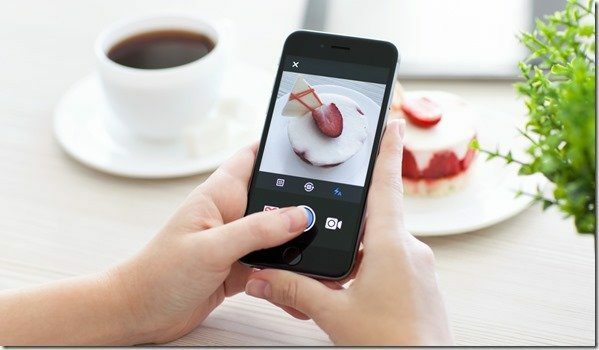
Kuid me siin Guiding Techis töötame kõvasti, et leida hämmastavaid lahendusi, mis muudavad failide jagamise teie jaoks lihtsaks. Näitan teile, kuidas saate Wi-Fi kaudu fotosid iPhone'ist Androidi ja vastupidi üle kanda, isegi kui teil pole WiFi-leviala. See idee tabas mind, kui kirjutasin artiklit, kuidas seda teha
fotode ülekandmine arvutist iPhone'i kaamerarulli, kasutades FTP-d. Kõik, mida vajate, on õiged rakendused, et see Androidiga töötaks.Fotode teisaldamine iPhone'ist Androidi
Nii et vaatame, kuidas saame selle toimima, järgides neid lihtsaid samme.
Samm 1: Veenduge, et mõlemad seadmed oleksid ühendatud sama Wi-Fi-võrguga. Kui läheduses pole WiFi-võrku, millega ühenduse luua, saate Androidi Wi-Fi-võrgu siduda ja iPhone'i sellega ühendada. Nüüd laadige alla rakendus nimega FTP server oma Android-seadmes. See on lihtne rakendus, mis jäljendab teie SD-kaarti FTP-serverina. Konfiguratsiooni pole vaja, peate vaid serveri käivitama.
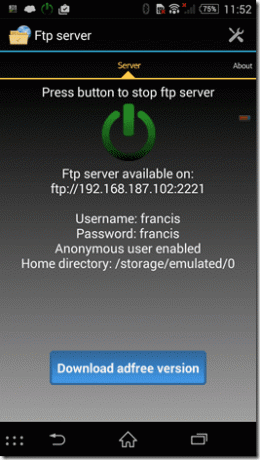
2. samm: Laadige oma iPhone'i alla tasuta failihalduri rakendus nimega Dokumendid 5. Pärast rakenduse käivitamist näete oma kaamera rulli kausta koos mõne muu rakendusega hallatava failiga. Teine vahekaart on konto vahekaart, kust saate lisada väliseid failijagamiskontosid, näiteks FTP- või pilvepõhiseid kontosid.

3. samm: Nüüd konfigureerige Android-seadmes käivitatud serveri jaoks FTP-konto ja ühendage mõlemad seadmed.
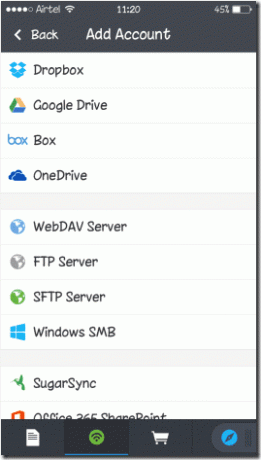

4. samm: Kui ühendus on edukas, saate nüüd valida kaustast Camera Roll kõik failid, mida soovite teisaldada, ja puudutada üleslaadimisnuppu. Lõpuks valige kaust FTP-serveris (Android-telefon) ja kinnitage edastamine.


Nii saate oma iPhone'ist fotosid mis tahes Android-seadmesse edastada isegi ilma Wi-Fi-ühenduseta. Ja kuna trikk kasutab WiFi-võrku, on edastused ülikiired.
Lahe näpunäide: Saate jäljendada FTP-server Windowsis ja teisaldage oma fotod arvutisse ilma kaablite või iTunesita. Nii saate rakenduse Documents 5 abil ka filme arvutist alla laadida ja neid vaadata ilma iTunesist sünkroonimata. Tõeline aja kokkuhoid, kui minu käest küsida.
Järeldus
See trikk nõuab teie kahes erinevas seadmes kaht erinevat rakendust, kuid vähemalt saab see töö kiiresti tehtud. Lisaks saate laiendada utiliidi piire fotode, videote ja paljude muude failide edastamiseks Androidi võrgust. Nii et proovige seda ja jätke kommentaar selle kohta, kuidas see teie jaoks töötas.
Viimati uuendatud 03. veebruaril 2022
Ülaltoodud artikkel võib sisaldada sidusettevõtete linke, mis aitavad toetada Guiding Techi. See aga ei mõjuta meie toimetuslikku terviklikkust. Sisu jääb erapooletuks ja autentseks.
KAS SA TEADSID
IPhone 5s on üks populaarsemaid Apple'i telefone, mida on alates 2013. aastast müüdud üle 70 miljoni ühiku.



